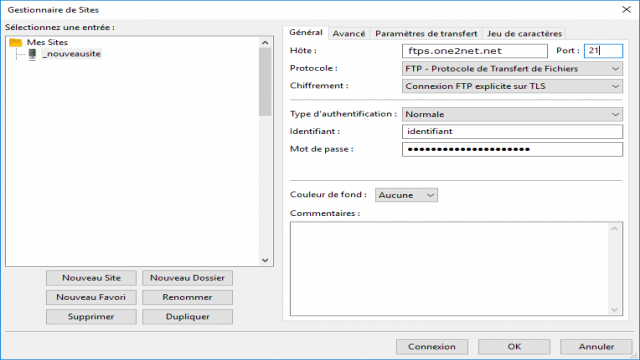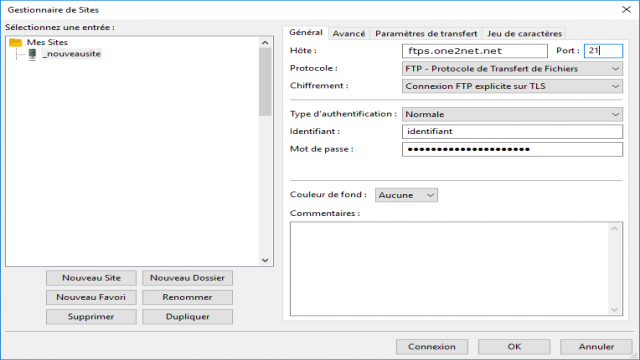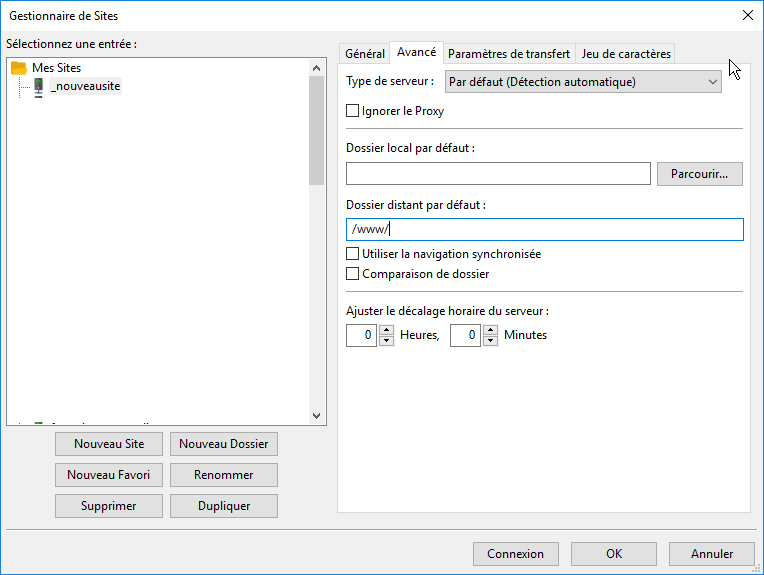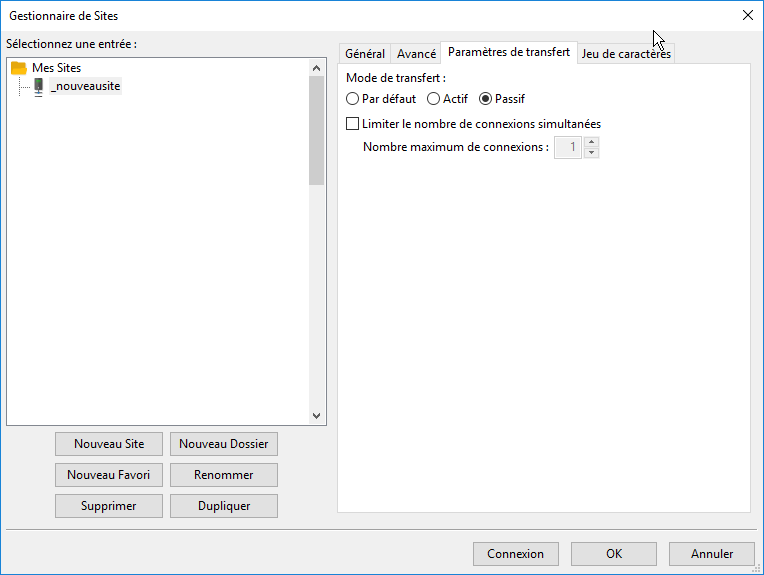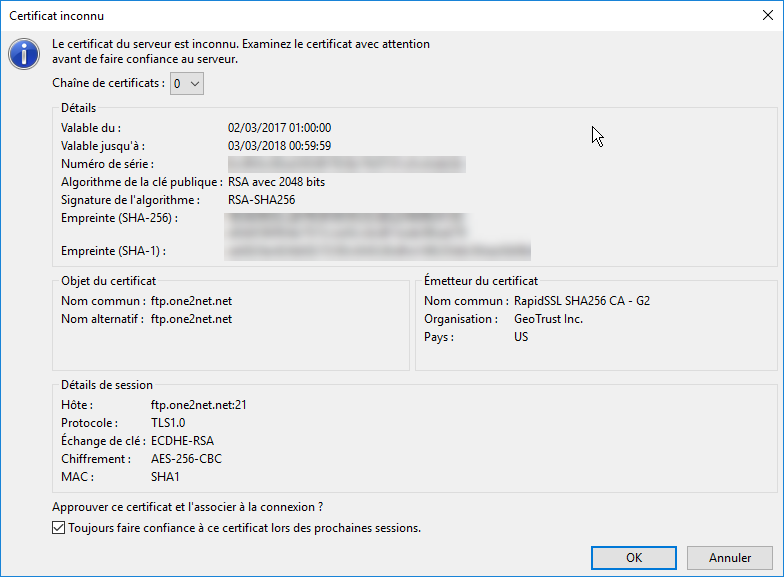FileZilla est un logiciel FTP gratuit pour Windows, Linux et Mac OS X. Une fois téléchargé et installé depuis le site officiel FileZilla, il est temps de le configurer pour vous connecter à votre serveur FTP et publier votre site web.
Gestionnaire de sites FileZilla
Dans le menu supérieur, cliquez sur “Fichier” puis sélectionnez “Gestionnaire de Sites”. Dans la fenêtre qui s’ouvre, cliquez sur “Nouveau Site” et donnez-lui un nom. Si vous gérez plusieurs sites, ils seront répertoriés dans cette fenêtre.
Onglet général
Dans l’onglet “Général”, saisissez les informations suivantes :
- Hôte : ftps.webxxx.one2net.net (remplacez les xxx par l’adresse de votre serveur, par exemple ftps.web01.one2net.net)
- Port : 21
- Protocole : FTP – Protocole de Transfert de Fichiers
- Chiffrement : Connexion FTP explicite sur TLS
- Type d’authentification : Normale
- Identifiant : référez-vous à vos informations d’activation ou à l’espace client
- Mot de passe : référez-vous à vos informations d’activation ou à l’espace client
Onglet avancé
Dans l’onglet “Avancé”, configurez les options suivantes :
- Dossier local par défaut : spécifiez l’emplacement sur votre ordinateur où se trouvent les fichiers à publier
- Dossier distant par défaut : /www/ (pour publier dans le répertoire web)
Onglet paramètres de transfert
Passez à l’onglet “Paramètres de transfert” et choisissez “Passif” comme mode de transfert.
Cliquez sur “OK” pour sauvegarder ces paramètres.
De retour dans le “Gestionnaire de sites”, cliquez sur “Connexion” pour vous connecter à votre espace d’hébergement web via FTP.
Une fenêtre s’affiche pour vous informer que le certificat SSL du serveur FTP n’est pas encore reconnu par votre système. C’est normal. Vous pouvez cocher la case “Toujours faire confiance à ce certificat lors des prochaines sessions” pour ne plus voir cette fenêtre. Cliquez ensuite sur “OK” pour accepter le certificat et accéder au serveur FTP.
Une fois que vos fichiers sont téléchargés (uploadés), ils sont immédiatement accessibles sur votre site web. Si vous ne les voyez pas, vérifiez que vous avez bien spécifié /www/ comme dossier distant par défaut.
Maintenant que vous savez comment configurer FileZilla, vous pouvez facilement publier votre site web et partager votre contenu en toute simplicité !